ई-कॉमर्स
ईकॉमर्स स्टोर Zoocial की एक खास विशेषता है, जो दुनिया का सबसे अच्छा मार्केटिंग सॉफ्टवेयर है। सुविधा के साथ, आप एक वर्चुअल रेस्तरां बना सकते हैं जो फेसबुक मैसेंजर और ब्राउज़र दोनों के अंदर खोला जाएगा।
अपना वर्चुअल रेस्टोरेंट बनाने के बाद, यह आपको दो क्यूआर कोड प्रदान करेगा- मैसेंजर क्यूआर कोड और ब्राउज़र क्यूआर कोड। आपको बस अपने ग्राहकों को क्यूआर कोड की आपूर्ति करनी है। जैसे ही आपके ग्राहक मैसेंजर क्यूआर कोड को स्कैन करते हैं, वैसे ही आपकी आभासी दुकान आपके मैसेंजर के अंदर खुल जाती है। इसी तरह, जैसे वे ब्राउज़र क्यूआर कोड को स्कैन करते हैं, वैसे ही आपकी वर्चुअल शॉप उनके ब्राउज़र पर खुल जाएगी। क्यूआर कोड की वजह से, आपके ग्राहकों को आपके फेसबुक पेज को खोजने, संदेश भेजने और अपने ब्राउज़र पर अपने वर्चुअल रेस्तरां के लिंक को दर्ज करने से छुटकारा मिल जाएगा।
इसके अलावा, वर्चुअल रेस्तरां क्यूआर कोड के तहत दो यूआरएल प्रदान करेगा- मैसेंजर यूआरएल और ब्राउजर यूआरएल। क्यूआर कोड की तरह ही मैसेंजर के अंदर मैसेंजर यूआरएल ओपन होगा और ब्राउजर पर ब्राउजर यूआरएल ओपन होगा।
आभासी रेस्तरां उत्पन्न करें
सबसे पहले आपको अपने वर्चुअल रेस्टोरेंट के लिए एक स्टोर बनाना होगा और स्टोर में खाने की चीजों को ऐड करना होगा। फिर आपको कुछ सेटिंग करनी होती है जिससे आपका वर्चुअल रेस्टोरेंट ठीक से काम करे।
एक स्टोर बनाने के लिए, Zoocial डैशबोर्ड के बाएँ पैनल पर जाएँ > 'ईकॉमर्स स्टोर' मेनू पर क्लिक करें।
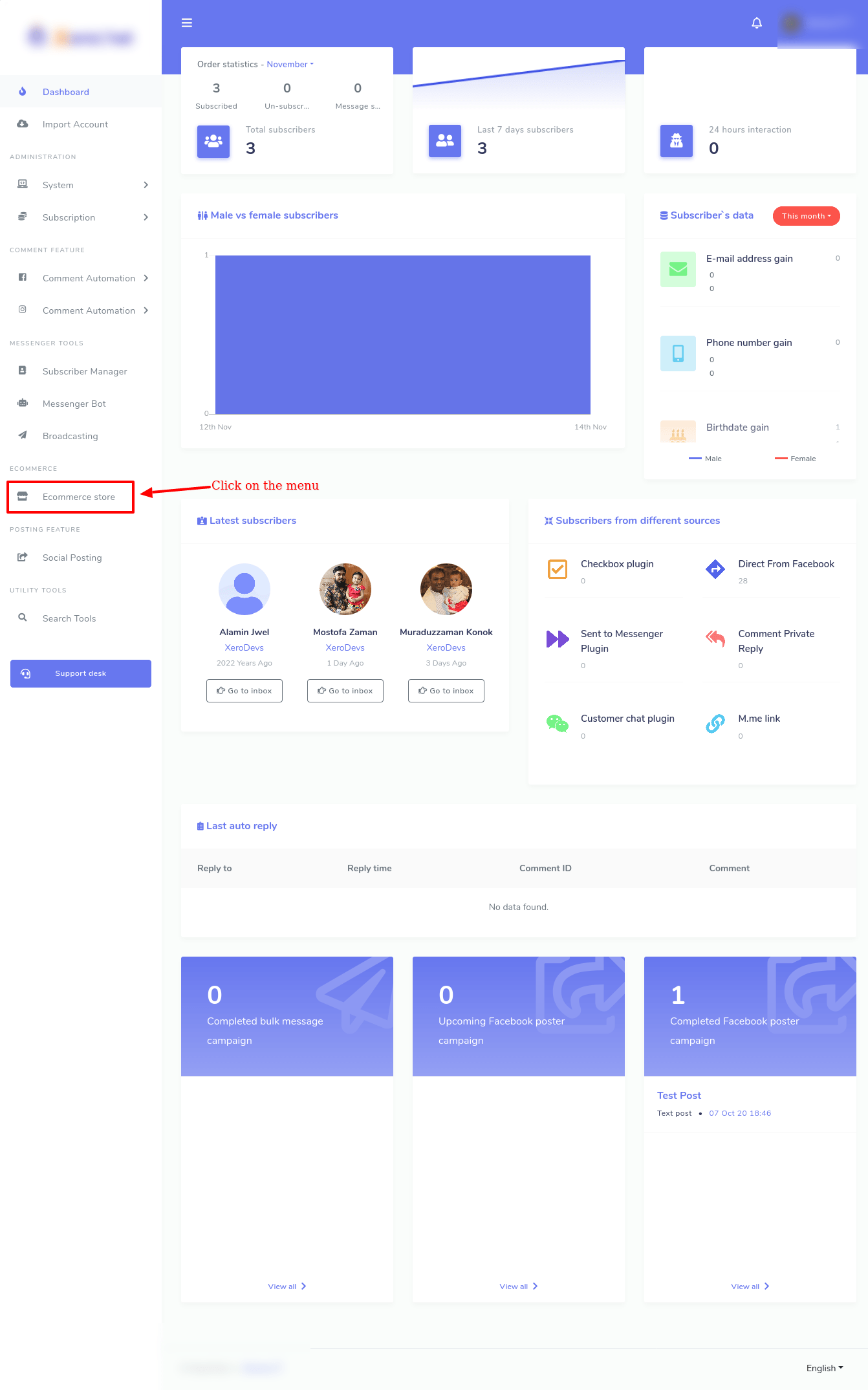
जैसे ही आप ईकॉमर्स स्टोर पर क्लिक करते हैं, ईकॉमर्स स्टोर का इंटरफ़ेस पृष्ठ के शीर्ष पर स्टोर बनाएं बटन के साथ दिखाई देगा. और सूचीबद्ध अन्य मौजूदा स्टोर बाईं ओर 'स्टोर' मेनू के अंतर्गत दिखाई देंगे। किसी भी मौजूदा स्टोर का चयन करने के बाद, आप विशिष्ट स्टोर में और उत्पाद जोड़ सकते हैं और सेटिंग संपादित कर सकते हैं।
नया बनाएं और मौजूदा स्टोर संपादित करें
वैसे नया स्टोर बनाने के लिए आपको सबसे पहले क्रिएट स्टोर बटन पर क्लिक करना होगा। तुरंत, एक फॉर्म दिखाई देगा। आपको फ़ॉर्म भरना होगा- फ़ेसबुक पेज का चयन करना, वर्चुअल रेस्तरां के बारे में कुछ प्रारंभिक जानकारी प्रदान करना, सेवा की शर्तें और धनवापसी नीति लिखना और लोगो और फ़ेविकॉन अपलोड करना।
प्रपत्र में, स्थानीय नामक एक विशेष बॉक्स होता है जिसे थोड़ा स्पष्टीकरण की आवश्यकता होती है। जैसे ही आप बॉक्स पर क्लिक करते हैं, कुछ भाषाओं का एक ड्रॉप-डाउन मेनू दिखाई देगा- आप कोई भी भाषा चुन सकते हैं। आपका वर्चुअल रेस्टोरेंट आपके द्वारा चुनी गई भाषा में खुलेगा। उदाहरण के लिए, अगर आप अंग्रेज़ी चुनते हैं, तो आपका वर्चुअल रेस्टोरेंट आपके ग्राहकों को अंग्रेज़ी में दिखाई देगा।
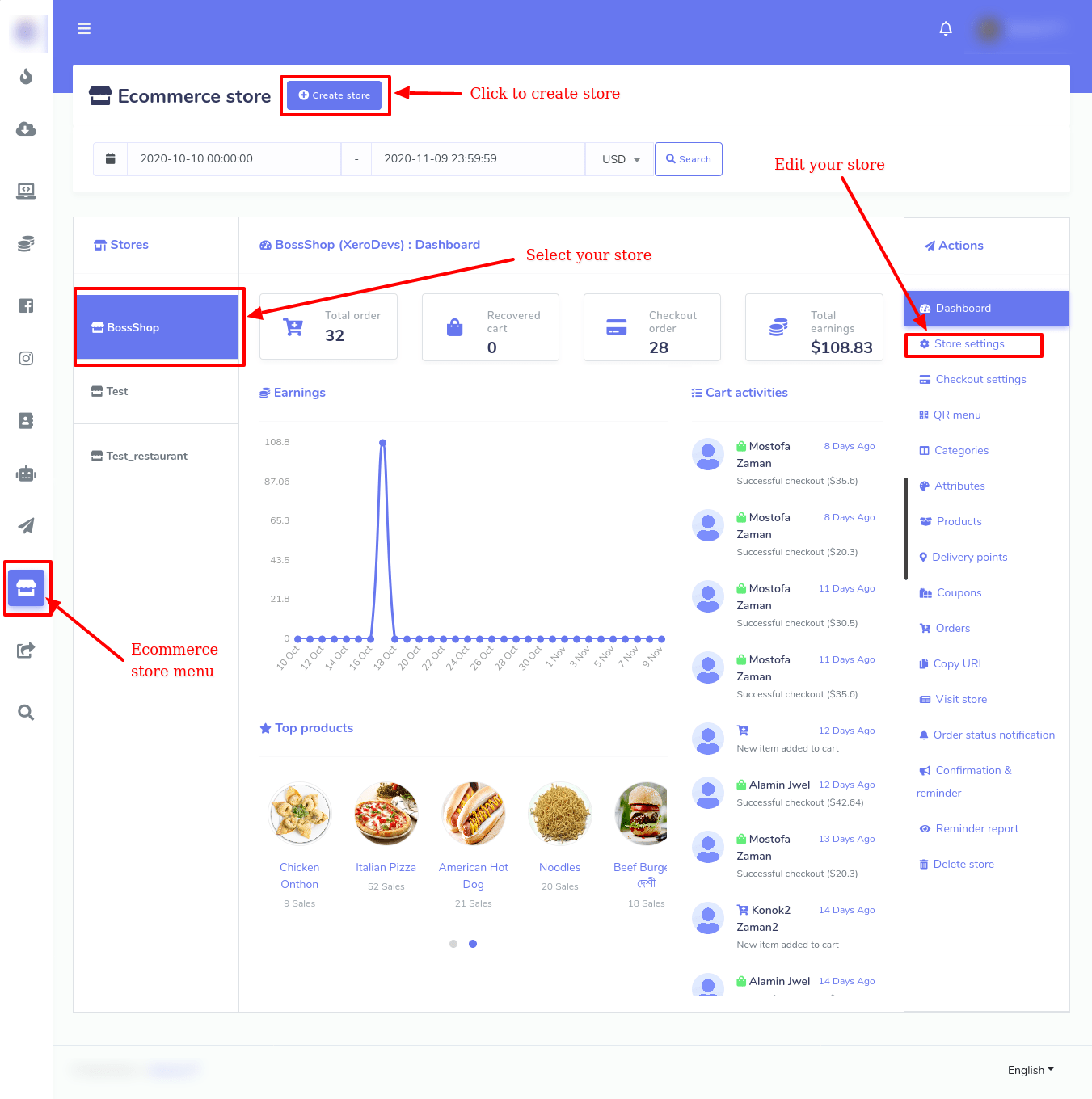
'Facebook Pixel Id' और 'Google Analytics Id' नाम के दो बॉक्स हैं, जिन्हें थोड़ा स्पष्टीकरण देने की भी आवश्यकता है।
Facebook पिक्सेल आईडी कोड का एक टुकड़ा है जिसे आप अपनी वेबसाइट के स्रोत कोड के अंदर रख सकते हैं। कोड स्वचालित रूप से आपके वेबसाइट विज़िटर का डेटा एकत्र और संग्रहीत कर सकता है। फेसबुक पिक्सेल कोड के कारण, आप उन लक्षित दर्शकों के लिए फेसबुक विज्ञापन चला सकते हैं, जो डेटा का उपयोग करने से पहले आपकी वेबसाइट पर आ चुके हैं। कृपया पधारें जोड़ना Facebook Pixel Id बनाने का तरीका देखने के लिए।
Google Analytics Id भी Google विज्ञापनों में आपके वेबसाइट आगंतुकों को फिर से लक्षित करने के लिए Facebook Pixel Id की तरह काम करता है। कृपया पधारें जोड़ना Google विश्लेषणात्मक आईडी बनाने का तरीका जानने के लिए।
वैसे भी फॉर्म भरने के बाद फॉर्म के नीचे क्रिएट स्टोर बटन पर क्लिक करें। यदि आप प्रत्येक अनिवार्य फ़ील्ड को ठीक से भरते हैं, तो एक सफल संदेश के साथ एक पॉप-अप बॉक्स दिखाई देगा।
श्रेणी जोड़ना
अब आपको अपने स्टोर में कुछ कैटेगरी जोड़नी है ताकि आप अलग-अलग कैटेगरी में खाने की चीजों को ऐड कर सकें। श्रेणी अपने खाद्य पदार्थों की व्यवस्था करने के लिए एक महत्वपूर्ण बात है। यदि आपके खाद्य पदार्थों को ठीक से व्यवस्थित किया गया है, तो आपके ग्राहक विभिन्न खाद्य पदार्थों को देख सकते हैं और उनमें से आसानी से चुन सकते हैं। श्रेणी जोड़ने के लिए, डैशबोर्ड के दाईं ओर 'कार्रवाई मेनू' में 'श्रेणियां' नामक विकल्प पर क्लिक करें। तुरन्त, पृष्ठ के शीर्ष-दाईं ओर श्रेणी जोड़ें बटन के साथ एक पृष्ठ दिखाई देगा।
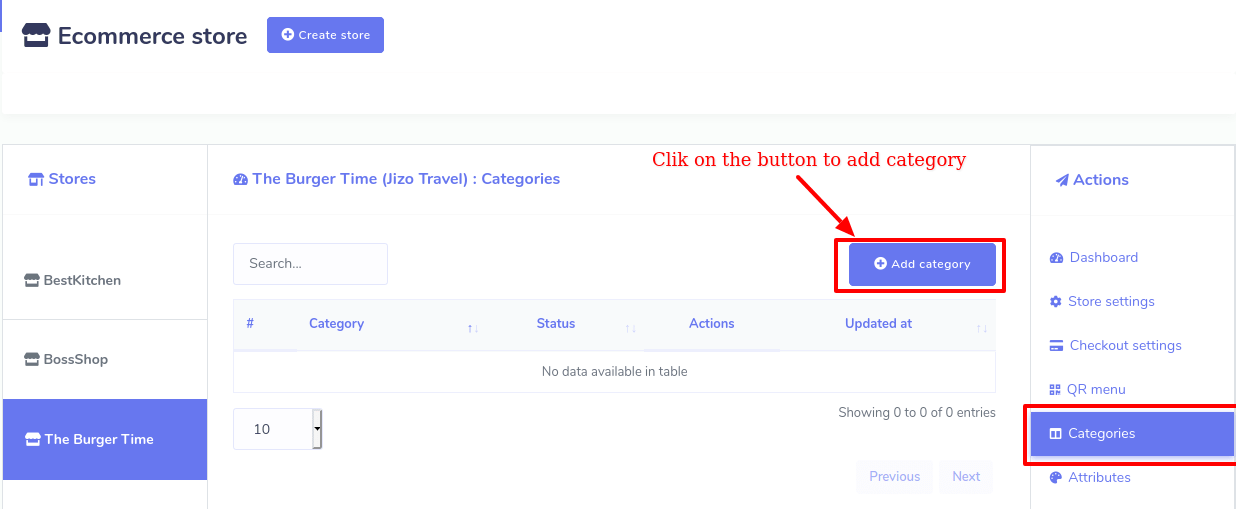
श्रेणी जोड़ें पर क्लिक करें> श्रेणी का नाम लिखें> 'सहेजें' बटन पर क्लिक करें।
अब श्रेणी जोड़ें बटन पर क्लिक करें और सीधे, एक पॉप-अप फॉर्म दिखाई देगा। आपको फॉर्म भरना होगा - श्रेणी का नाम लिखकर। इसके बाद सेव बटन पर क्लिक करें। अब यह श्रेणी आपके स्टोर में जुड़ गई है।
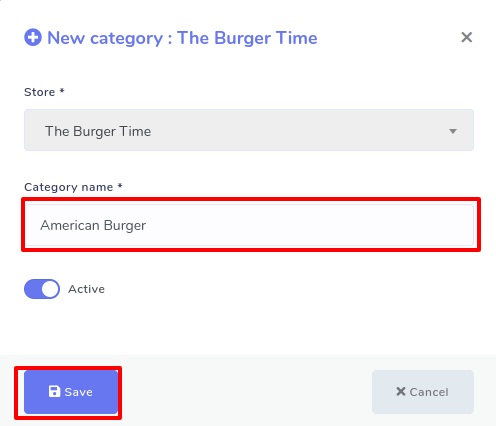
बेशक, आप जितनी चाहें उतनी श्रेणियां जोड़ सकते हैं। और संपादित करें और हटाएं बटन वाली आपकी सभी श्रेणियां 'श्रेणियां' पृष्ठ पर सूचीबद्ध होंगी. एडिट एडिट एंड डिलीट डिलीट बटन पर क्लिक करके आप कैटेगरी को एडिट और डिलीट कर सकते हैं। आप श्रेणी की स्थिति भी देख सकते हैं- कोई श्रेणी सक्रिय है या नहीं।
विशेषता जोड़ें
विशेषता जोड़ने के लिए, विशेषताएँ पर क्लिक करें> विशेषता जोड़ें> विशेषता नाम लिखें> विशेषता मान प्रदान करें> दो रेडियो बटन सक्षम या अक्षम करें जैसा कि आप फिट देखते हैं> सहेजें।
जैसे ही आप डैशबोर्ड के बाईं ओर क्रिया मेनू में विशेषता विकल्प पर क्लिक करते हैं, पृष्ठ के शीर्ष-दाईं ओर 'विशेषताएं' नामक एक पृष्ठ 'विशेषता जोड़ें' बटन के साथ दिखाई देगा।
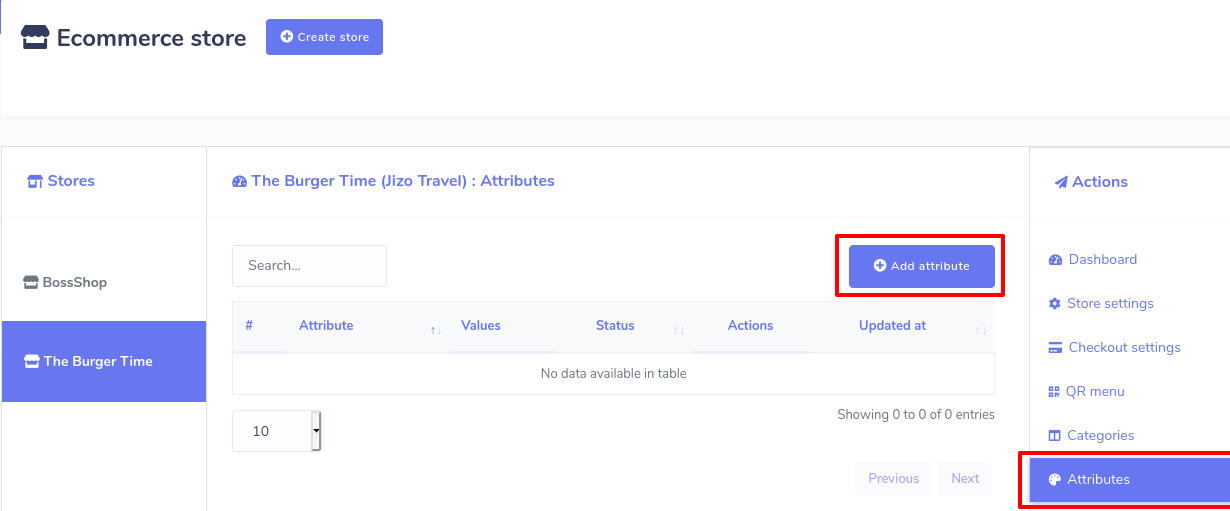
अब Add Attribute बटन पर क्लिक करें और एक पॉप-अप बॉक्स दिखाई देगा। बॉक्स में, आपको विशेषता का नाम लिखना होगा और अल्पविराम से अलग करके विशेषता मान देना होगा। फिर 'मल्टी सेलेक्ट', 'ऑप्शनल', और 'एक्टिव' नामक तीन बटन को सक्षम या अक्षम करें जैसा कि आप विशेषता के लिए फिट देखते हैं।
सक्रिय बटन द्वारा, आप विशेषता को सक्रिय या निष्क्रिय बना सकते हैं। अन्य दो बटनों की कार्यक्षमता समझने में थोड़ी जटिल है। यदि आप बहु-चयन बटन को सक्षम करते हैं, तो आपके ग्राहक एक ही खाद्य पदार्थ के एकाधिक गुण मानों का चयन कर सकते हैं। अगर आप 'पिज़्ज़ा टॉपिंग्स' नामक विशेषता जोड़ते हैं और 'अतिरिक्त मिर्च', 'अतिरिक्त मसाला' और 'अतिरिक्त चीज़' जैसे तीन मूल्य जोड़ते हैं और एक बहु-चयन बटन चालू करते हैं, तो आपके ग्राहक ऐसे पिज्जा का आदेश दे सकते हैं जिसमें अतिरिक्त मिर्च, अतिरिक्त मसाला, और एक ही समय में अतिरिक्त पनीर।
दूसरी ओर, यदि आप बहु-चयन बटन को अक्षम करते हैं, तो एक ग्राहक किसी विशिष्ट खाद्य पदार्थ के लिए केवल एक विशेषता मान दे सकता है। उदाहरण के लिए, यदि आप 'पिज़्ज़ा टॉपिंग्स' नामक विशेषता के लिए 'अतिरिक्त मिर्च', 'अतिरिक्त मसाला' और 'अतिरिक्त चीज़' नामक तीन मानों के साथ 'बहु-चयन' को अक्षम करते हैं, तो ग्राहक केवल अतिरिक्त मिर्च के साथ ही पिज्जा ऑर्डर कर सकता है, अतिरिक्त मसाला या अतिरिक्त पनीर।
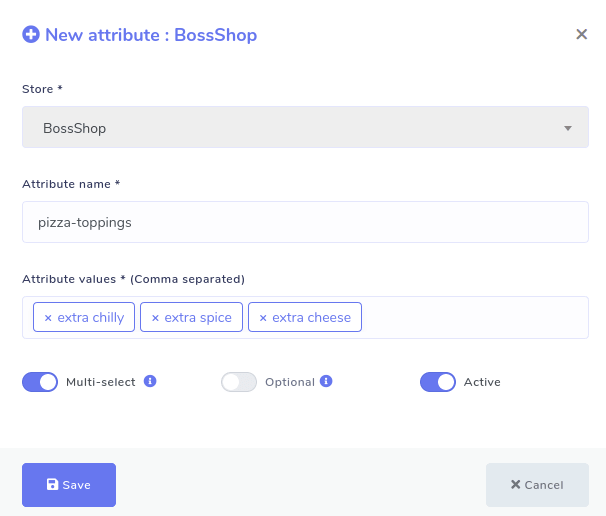
बहु-चयन बटन के लिए, आपको यह ध्यान रखना होगा कि आप 'आकार' जैसी विशेषताओं के लिए बहु-चयन बटन को सक्षम नहीं कर सकते क्योंकि एक खाद्य पदार्थ एक ही समय में छोटा, मध्यम और बड़ा नहीं हो सकता - यह तार्किक रूप से संभव नहीं है। लेकिन आप टॉपिंग जैसी विशेषताओं के लिए बहु-चयन बटन को सक्षम कर सकते हैं क्योंकि टॉपिंग में एक ही समय में एक्स्ट्रा चिली, एक्स्ट्रा स्पाइस और एक्स्ट्रा चीज़ हो सकते हैं। इसके अलावा, पिज़्ज़ा टॉपिंग जैसी विशेषताओं के लिए बहु-चयन बटन को सक्षम करना उपयोगी है क्योंकि तब ग्राहक ऐसे पिज़्ज़ा का ऑर्डर कर सकते हैं जिसमें एक ही समय में अतिरिक्त मिर्च, अतिरिक्त मसाला और टॉपिंग में अतिरिक्त चीज़ हो।
दूसरी ओर, यदि आप वैकल्पिक बटन चालू करते हैं, तो आपके ग्राहक किसी विशिष्ट खाद्य पदार्थ के लिए विशेषताओं का चयन करने से बच सकते हैं। तब ग्राहक विशिष्ट खाद्य पदार्थों का ऑर्डर कर सकते हैं जिनमें कोई अतिरिक्त सामग्री नहीं होती है। उदाहरण के लिए, यदि आप 'पिज़्ज़ा टॉपिंग' के लिए वैकल्पिक बटन को सक्षम करते हैं, तो ग्राहक बिना किसी अतिरिक्त सामग्री वाले टॉपिंग के साथ पिज्जा ऑर्डर कर सकता है।
लेकिन यदि आप 'वैकल्पिक' बटन को अक्षम करते हैं, तो क्लाइंट को एक विशेषता चुननी होगी। अन्यथा, वह खाद्य पदार्थ का ऑर्डर नहीं दे सकता/सकती। आकार जैसी विशेषताओं के लिए 'वैकल्पिक' बटन को अक्षम करना आवश्यक है, क्लाइंट को आकार के लिए एक मान का चयन करना होगा चाहे वह छोटा, मध्यम या बड़ा हो। अन्यथा, वे खाने का सामान ऑर्डर नहीं कर सकते।
इसके बाद 'एक्टिव' बटन आता है। यदि आप सक्रिय बटन चालू करते हैं, तो विशेषता तब दिखाई देगी जब आप स्टोर में कोई खाद्य पदार्थ जोड़ेंगे और अन्यथा नहीं।
श्रेणी विकल्प की तरह, आपके द्वारा एक या अधिक विशेषताएँ जोड़ने के बाद, पृष्ठ पर विशेषताएँ दिखाई देंगी। बेशक, आप जितनी चाहें उतनी विशेषताएँ जोड़ सकते हैं। ठीक है, पृष्ठ से, आप अपनी इच्छित किसी भी विशेषता को संपादित और हटा सकते हैं और विशेषताओं की स्थिति देख सकते हैं।
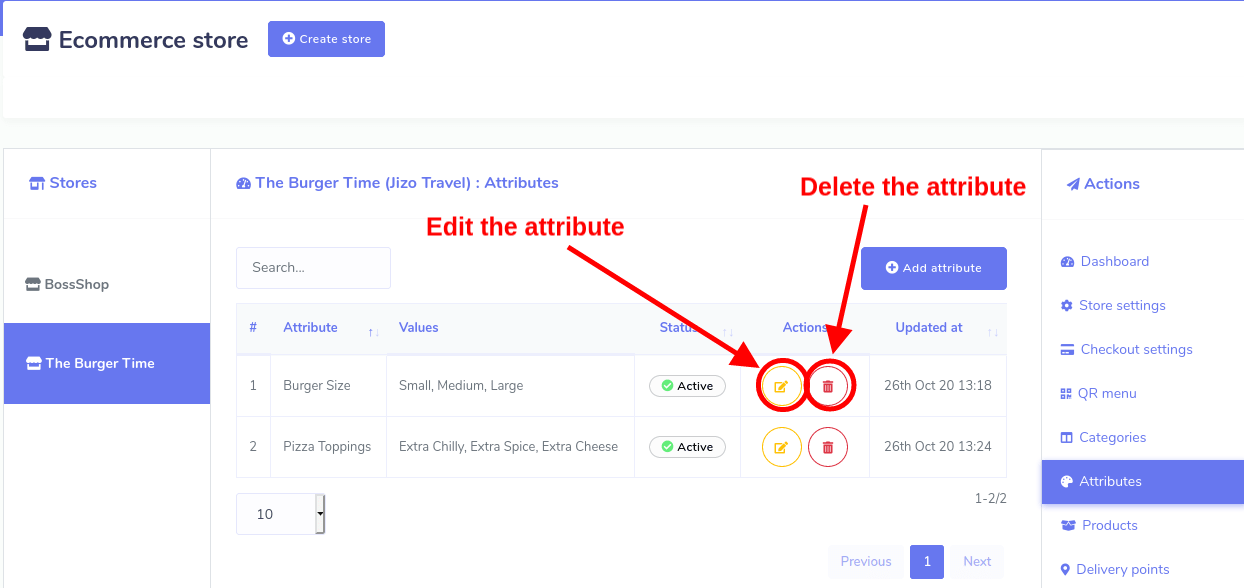
स्टोर में उत्पाद जोड़ें
आपके द्वारा श्रेणियां और विशेषताएँ जोड़ने के बाद, आप उन खाद्य पदार्थों को जोड़ते हैं जिन्हें श्रेणियों में शामिल किया जा सकता है और विशेषताओं से जोड़ा जा सकता है।
उत्पादों पर क्लिक करें > उत्पाद जोड़ें > फ़ॉर्म भरें > सहेजें बटन पर क्लिक करें।
उत्पादों को जोड़ने के लिए, डैशबोर्ड के बाईं ओर 'कार्रवाई' मेनू में 'उत्पाद' विकल्प पर क्लिक करें। सीधे तौर पर, उत्पाद पृष्ठ शीर्ष-दाईं ओर उत्पाद जोड़ें 'उत्पाद जोड़ें' बटन के साथ दिखाई देगा। अब बटन पर क्लिक करें और एक फॉर्म दिखाई देगा। आपको उत्पाद जोड़ने के लिए फॉर्म भरना होगा - उत्पादों के बारे में कुछ प्रारंभिक जानकारी प्रदान करते हुए, श्रेणियों और विशेषताओं का चयन करना होगा। इसके अलावा, आपको थंबनेल और उत्पादों की चुनिंदा छवियां अपलोड करनी होंगी- आप फीचर्ड छवि विकल्प में उत्पादों की एक और छवि अपलोड कर सकते हैं। फॉर्म भरकर आपको सेव बटन पर क्लिक करना होगा। तुरंत, आपका खाद्य पदार्थ आपकी आभासी दुकान में जुड़ जाएगा।
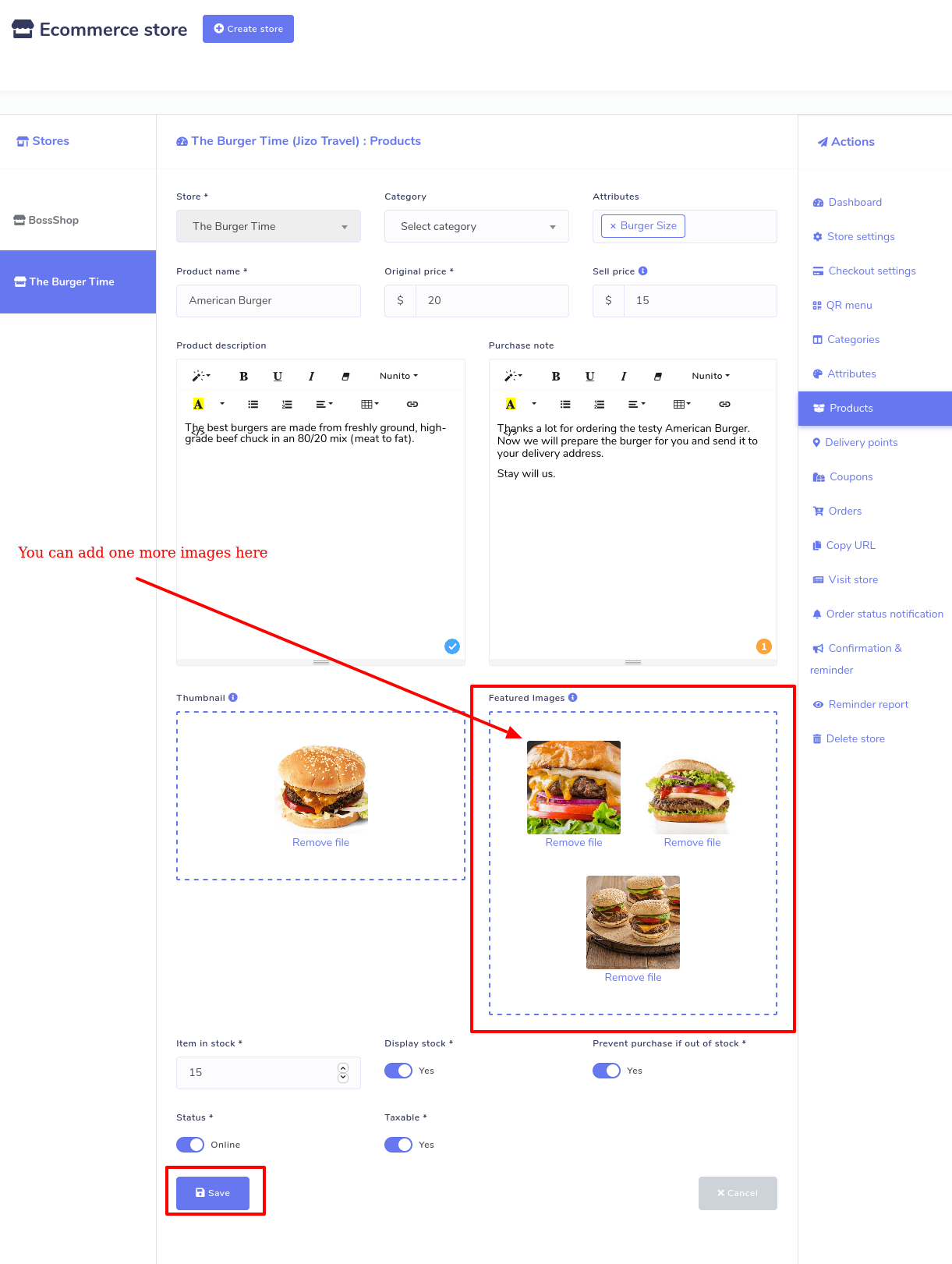
इसी तरह, आप हजारों खाद्य पदार्थ जोड़ सकते हैं। और सभी खाद्य पदार्थ पेज पर दिखाए जाएंगे। और आप खाद्य पदार्थों को संपादित, हटा और क्लोन कर सकते हैं और एक्शन बटन द्वारा उत्पाद का उत्पाद पृष्ठ देख सकते हैं। साथ ही, आप कीमत और स्थिति देख सकते हैं कि उत्पाद सक्रिय है या निष्क्रिय।
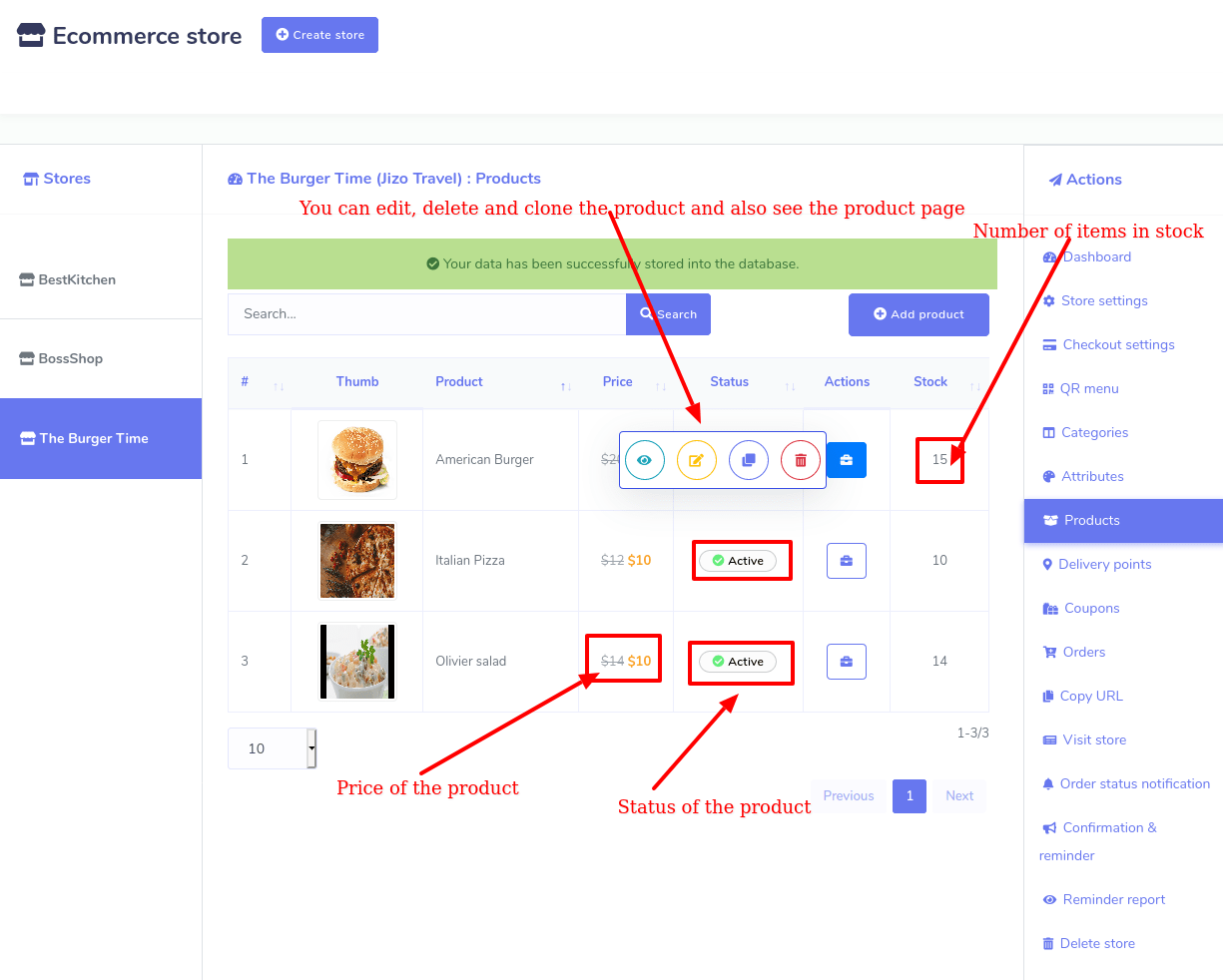
चेकआउट सेटिंग्स
अब आपको अपने वर्चुअल रेस्टोरेंट के लिए चेकआउट सेटिंग करनी होगी। Zoocial के 'ईकॉमर्स स्टोर' ने कुछ ऑनलाइन भुगतान विधियों- पेपाल, स्ट्राइप, मोली, रेज़रपे, पेस्टैक को एकीकृत किया है ताकि आपके ग्राहक भुगतान विधियों के माध्यम से आसानी से भुगतान कर सकें। इसके अलावा, यह मैनुअल भुगतान और कैश ऑन डिलीवरी सिस्टम का समर्थन करता है।
अब आप किसी विशिष्ट स्टोर के लिए विशिष्ट चेकआउट सेटिंग कर सकते हैं। कार्रवाई > चेकआउट सेटिंग चेकआउट सेटिंग करने के लिए, स्टोर डैशबोर्ड के बाईं ओर स्थित 'कार्रवाई' मेनू में 'चेकआउट सेटिंग' पर क्लिक करें. तुरंत, एक प्रपत्र प्रकट करें जिसे आपको भरना है। सबसे पहले, आपको किसी एक या कुछ ऑनलाइन भुगतान विधियों के लिए अपनी खाता जानकारी प्रदान करनी होगी जिसे आप सक्षम करना चाहते हैं। फिर आपको 'मैन्युअल भुगतान निर्देश' नामक टेक्स्ट क्षेत्र में मैन्युअल भुगतान के लिए निर्देश लिखना होगा।
उसके बाद, आपको चेकआउट भुगतान विकल्प मिलेगा। यहां से, आप अपने स्टोर के लिए कोई भी ऑनलाइन भुगतान विधि और मैन्युअल चेकआउट सक्षम कर सकते हैं। और 'कैश ऑन डिलीवरी' डिफ़ॉल्ट रूप से सक्षम है।
इसके बाद आपको 'मुद्रा और लेबल' का विकल्प मिलेगा। यहां, आपको ऑनलाइन भुगतान विधियों की मुद्रा का चयन करना होगा, वह मुद्रा जिसके माध्यम से ग्राहक भुगतान करेंगे। उदाहरण के लिए, यदि आप पेपाल और स्ट्राइप के लिए यूएसडी (डॉलर) चुनते हैं, तो आपके ग्राहकों को पेपाल और स्ट्राइप के माध्यम से डॉलर में भुगतान करना होगा। फिर आपको एक पंक्ति में तीन रेडियो बटन दिखाई देंगे, जिन्हें राइट अलाइनमेंट, टू डेसिमल और डिस्प्ले कॉमा कहा जाता है। अपने माउस कर्सर को टूलटिप्स पर रखकर, आप इन बटनों की कार्यक्षमता देख सकते हैं। फिर आपको 'अभी खरीदें' बटन और स्टोर पिकअप टाइटल के लिए लेबल लगाने होंगे।
इसके बाद टैक्स एंड डिलीवरी चार्ज का विकल्प आया। यहां आपको टैक्स की राशि प्रतिशत और डिलीवरी चार्ज में देनी होगी।
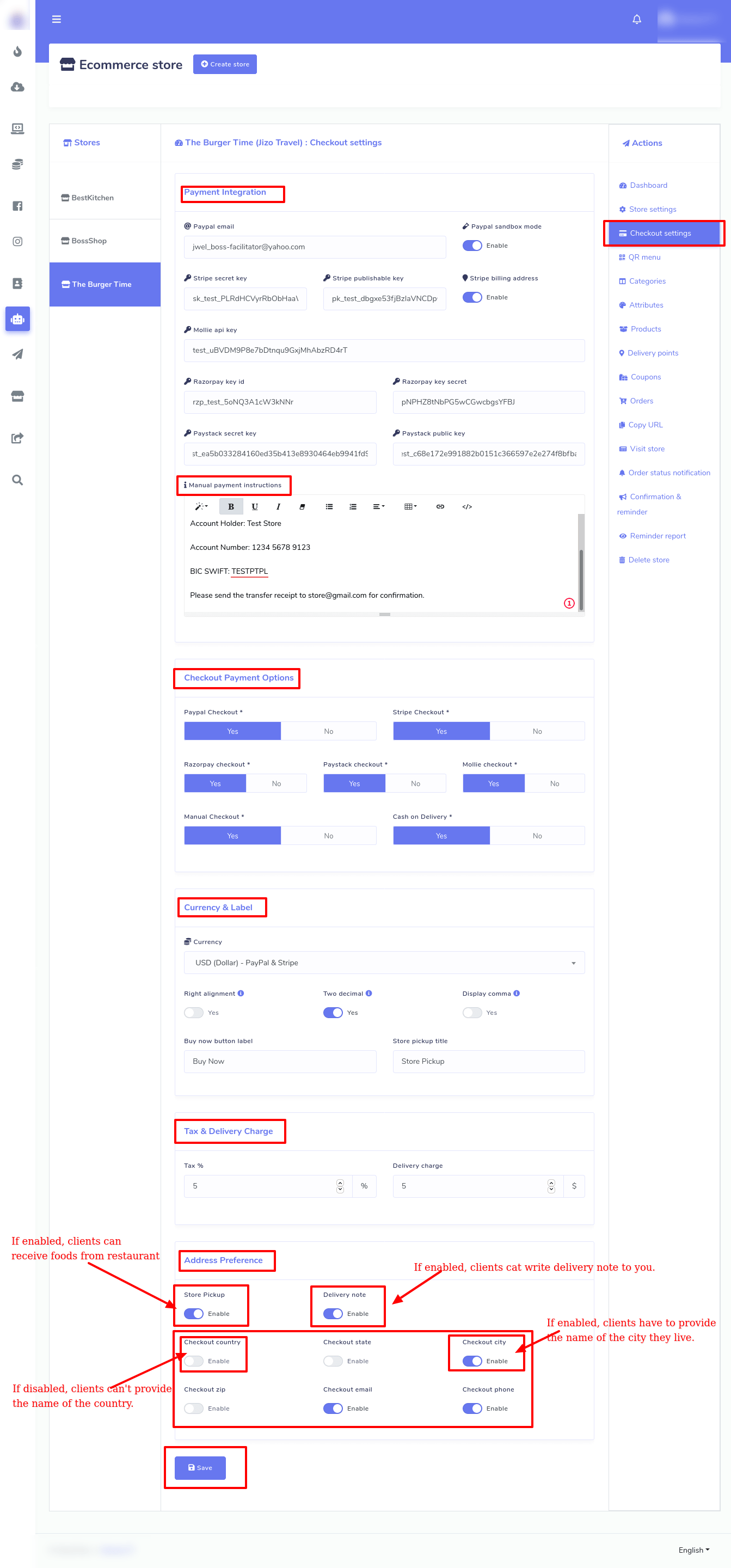
इसके बाद पता वरीयता क्षेत्र आता है। सबसे पहले, आपको स्टोर पिकअप नामक एक रेडियो बटन दिखाई देता है। यदि आप बटन को सक्षम करते हैं, तो ग्राहक आपके वर्चुअल रेस्तरां के माध्यम से भोजन का ऑर्डर दे सकते हैं और आपके वास्तविक रेस्तरां की मेज पर बैठकर खाद्य पदार्थ प्राप्त कर सकते हैं। लेकिन अगर आप स्टोर पिकअप बटन को अक्षम करते हैं, तो आपको डिलीवरी का पता देना होगा जहां भोजन वितरित किया जाएगा। स्टोर पिकअप बटन के आगे, आपको डिलीवरी नोट नामक एक बटन दिखाई देगा। यदि आप 'डिलीवरी नोट' बटन को सक्षम करते हैं, तो आपके ग्राहकों को एक टेक्स्ट क्षेत्र मिलेगा जहां वे डिलीवरी नोट लिख सकते हैं। डिलीवरी नोट में, वे आपको बता सकते हैं कि वे डिलीवरी कैसे चाहते हैं। उदाहरण के लिए, वह बता सकता है कि वे चाहते हैं कि डिलीवरी करने वाला व्यक्ति खाना डिलीवर करते समय मास्क पहने।
फिर कुछ रेडियो बटन आते हैं, उन्हें अक्षम और सक्षम करके, आप यह निर्धारित कर सकते हैं कि आपके ग्राहकों को अपने वितरण पते देते समय कौन सी जानकारी प्रदान करनी है। बटनों का महत्व यह है कि अधिकांश समय, आपको देश, राज्य, शहर और देश ज़िप की आवश्यकता नहीं होती है, क्योंकि आप पहले से ही अपने ग्राहकों का क्षेत्र जानते हैं। इसलिए आपको अपने मूल्यवान ग्राहकों को उनके देश, राज्य, शहर और देश का ज़िप प्रदान करने के लिए परेशान करने की आवश्यकता नहीं है, जिसे आप पहले से जानते हैं। दूसरी ओर, यदि आप अपने ग्राहकों के क्षेत्र के बारे में अनिश्चित हैं, तो देश, राज्य, शहर और देश ज़िप सक्षम करें ताकि उन्हें उन्हें प्रदान करना पड़े।
चेकआउट सेटिंग फॉर्म भरने के बाद, सेव बटन पर क्लिक करें और आपकी चेकआउट सेटिंग सेट हो जाती है।
वितरण बिंदु
चूंकि आपने स्टोर पिकअप विकल्प को सक्षम किया है, इसलिए आपको डिलीवरी पॉइंट सेट करने होंगे। ऐसा करने के लिए, आपको बिंदुओं के नाम और बिंदुओं का विवरण जोड़ना होगा। एक रेस्तरां के लिए, वितरण बिंदु तालिका होगी और बिंदु विवरण तालिका संख्या होगी। वितरण बिंदु जोड़ने के लिए, डैशबोर्ड के बाईं ओर 'वितरण बिंदु' पर क्लिक करें। तत्काल, शीर्ष-दाएं स्थान पर बिंदु जोड़ें बटन के साथ एक पृष्ठ दिखाई देगा। बटन पर क्लिक करें और एक पॉप-अप फॉर्म दिखाई देगा। फिर आपको बिंदु (तालिका) और बिंदु विवरण (उदाहरण के लिए, तालिका 1) प्रदान करके फॉर्म भरना होगा।
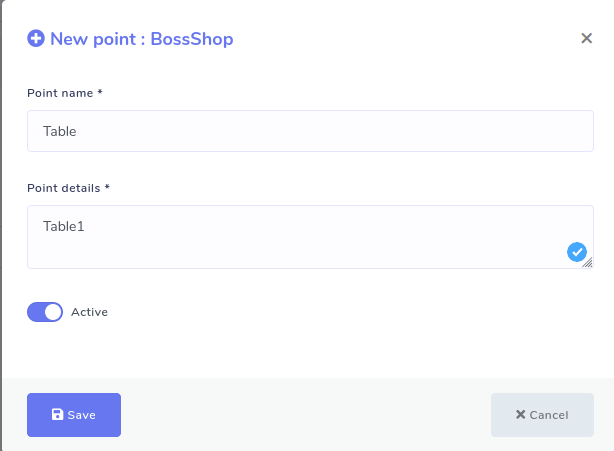
कूपन
यदि आप कुछ विशिष्ट उत्पादों पर छूट देना चाहते हैं, तो कूपन आवश्यक हैं।
खैर, कूपन बनाने के लिए, डैशबोर्ड के बाईं ओर स्थित 'एक्शन' मेनू में कूपन विकल्प पर क्लिक करें। और तुरंत, एक फॉर्म दिखाई देगा जिसे आपको कूपन बनाने के लिए भरना होगा। उत्पादों के क्षेत्र में, आपको उन उत्पादों को निर्दिष्ट करना होगा जिन पर कूपन लागू होगा।
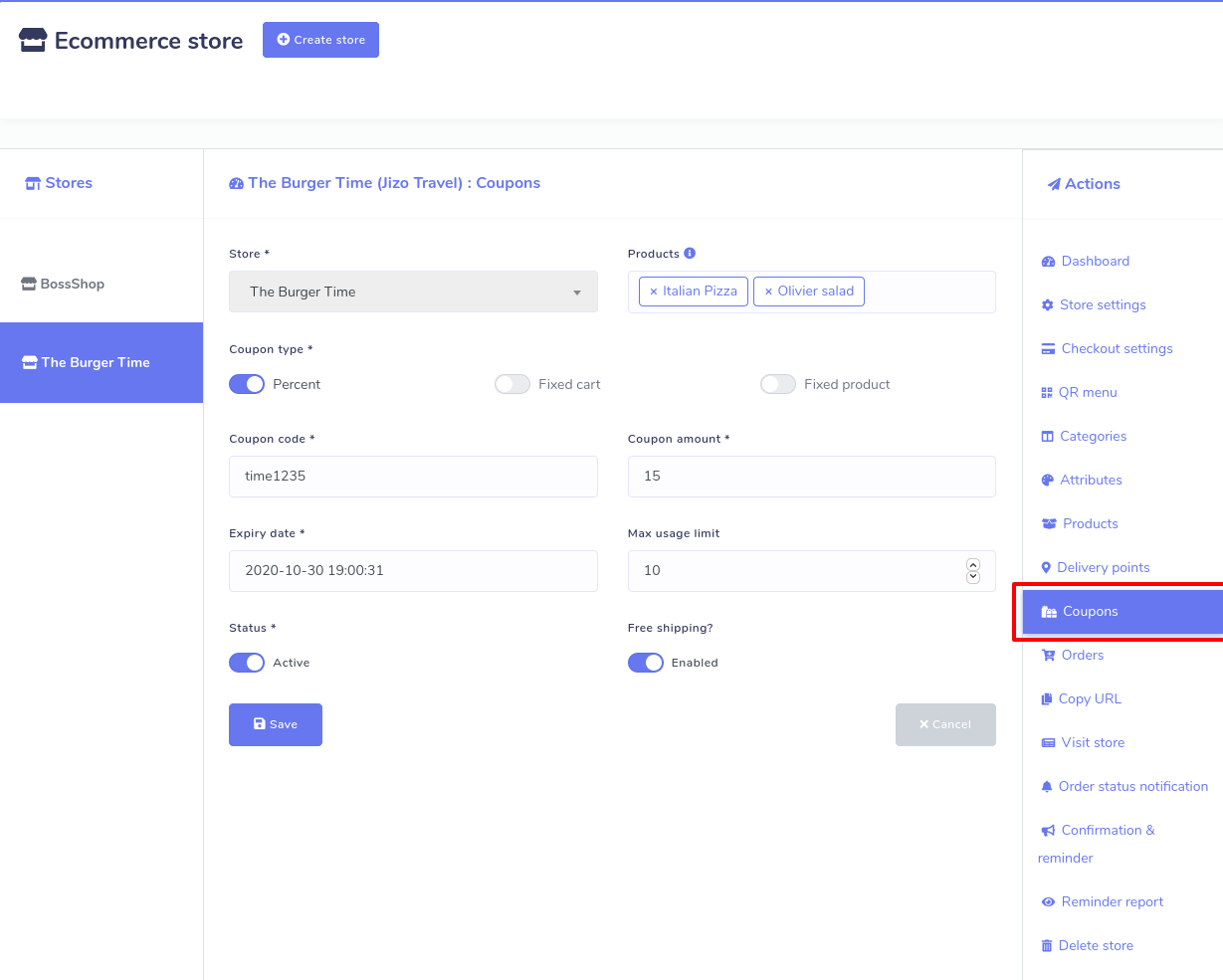
Zoocial के ईकॉमर्स स्टोर में, आप तीन प्रकार के कूपन बना सकते हैं, जैसे कि प्रतिशत, निश्चित कार्ट और निश्चित उत्पाद। अब आपको तीनों तरह के कूपन कोड में से किसी एक को सेलेक्ट करना है। चयन करने से पहले, आपको प्रत्येक प्रकार के कूपन की कार्यक्षमता को समझना होगा।
आइए उन्हें समझाते हैं:
प्रतिशत– प्रतिशत कूपन प्रकार केवल चयनित उत्पादों के लिए लागू है। उदाहरण के लिए, यदि कार्ट में तीन (3) टी-शर्ट हैं @ $20 प्रत्येक = $60, 10% छूट के लिए एक कूपन $6 की छूट लागू करता है।
फिक्स्ड कार्ट-पूरे कार्ट के लिए निश्चित कुल छूट। उदाहरण के लिए, यदि कार्ट में तीन (3) टी-शर्ट हैं तो प्रत्येक $20 = $60 की दर से, $10 की छूट के लिए एक कूपन $10 की छूट देता है। यह कूपन प्रकार उन सभी उत्पादों के लिए लागू होगा जिन्हें आपने कार्ट में जोड़ा है चाहे आपने उत्पादों का चयन किया हो या नहीं।
निश्चित उत्पाद - केवल चयनित उत्पादों के लिए निश्चित कुल छूट। ग्राहकों को प्रति आइटम छूट की एक निर्धारित राशि प्राप्त होती है। उदाहरण के लिए, तीन (3) टी-शर्ट @ $20 प्रत्येक पर $10 के कूपन के साथ $30 की छूट लागू होती है।
फिर आपको निम्नलिखित बॉक्स भरने होंगे:
कूपन कोड- अब कूपन के लिए कोड दें। आपके ग्राहक कोड का उपयोग उन उत्पादों पर छूट प्राप्त करने के लिए करेंगे जिन पर कूपन लागू है।
कूपन राशि- फिर आपको कूपन के लिए राशि प्रदान करनी होगी। आपके द्वारा चुने गए छूट के प्रकार के आधार पर, कूपन राशि एक निश्चित मूल्य या प्रतिशत होगी। मुद्रा इकाई या प्रतिशत चिन्ह के बिना राशि दर्ज करें, जो आपके द्वारा चुने गए छूट प्रकार के आधार पर स्वचालित रूप से जुड़ जाएगी, उदाहरण के लिए, £10 या 10% के लिए '10' दर्ज करें।
कूपन की समाप्ति तिथि - दिनांक कूपन समाप्त होना चाहिए और अब इसका उपयोग नहीं किया जा सकता है।
अधिकतम उपयोग सीमा- समाप्ति तिथि तक पहुँचने से पहले आपको यह निर्दिष्ट करना होगा कि कूपन का कितनी बार उपयोग किया जा सकता है।
कूपन डीएक्टिवेट- स्टेटस बटन को डिसेबल करके आप कूपन को कभी भी डीएक्टिवेट कर सकते हैं।
निःशुल्क शिपिंग - यदि आप निःशुल्क शिपिंग सक्षम करते हैं, तो कूपन का उपयोग करने पर शिपिंग लागत हटा दी जाएगी।
आदेश
आप ऑर्डर नामक पेज पर अपने ग्राहकों द्वारा दिए गए ऑर्डर का विवरण देख सकते हैं। सबसे महत्वपूर्ण बात यह है कि थर्मल प्रिंटर का उपयोग करके आप ऑर्डर के चालान आसानी से प्रिंट कर सकते हैं। आदेशों का विवरण देखने और चालान प्रिंट करने के लिए, डैशबोर्ड के बाईं ओर 'कार्रवाई मेनू' में 'आदेश' पर क्लिक करें। बिना किसी देरी के, सूचीबद्ध सभी ऑर्डर पेज पर दिखाई देंगे। ऑर्डर का पूरा विवरण देखने के लिए नीचे स्क्रॉल बार को मूव करें। पेज से, आप ऑर्डर की स्थिति बदल सकते हैं। विशिष्ट आदेश के साथ स्थित 'स्थिति' फ़ील्ड पर क्लिक करें और 'लंबित', 'स्वीकृत', 'अस्वीकृत', 'भेजा गया', 'वितरित' और 'पूर्ण' के साथ एक ड्रॉप-डाउन मेनू दिखाई देगा। अब आप बाद में आदेश की स्थिति देखने के लिए उनमें से किसी एक का चयन कर सकते हैं।
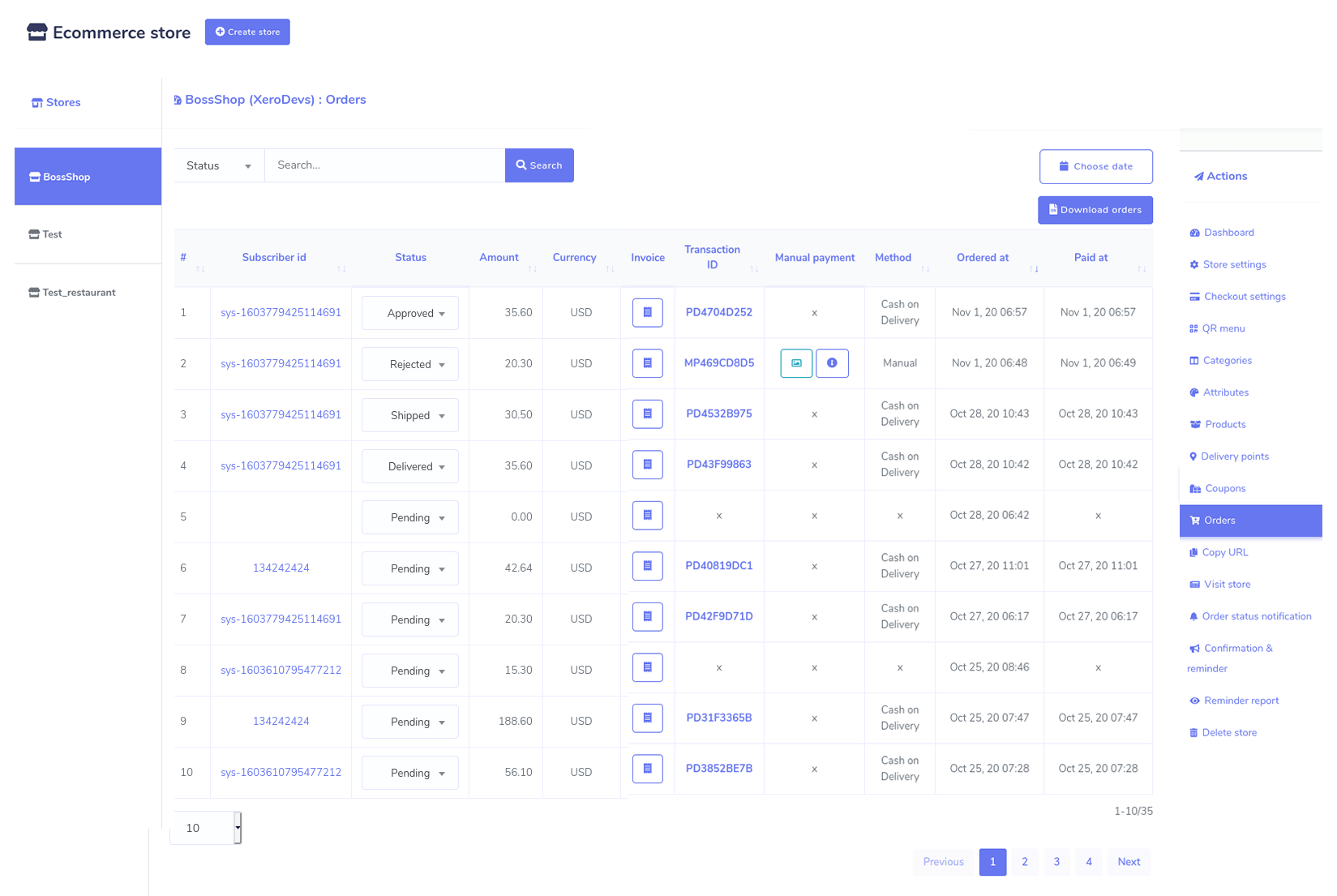
इनवॉइस प्रिंट करने के लिए, इनवॉइस फ़ील्ड पर क्लिक करें। तत्काल, आदेश चालान मुद्रित होने के लिए तैयार दिखाई देगा। पेज के शीर्ष पर आपको तीन विकल्प दिखाई देंगे- लार्ज ए4, थर्मल 88एमएम, थर्मल 57एमएम। उनमें से किसी एक पर क्लिक करें और प्रिंट का विकल्प दिखाई देगा। इनवॉइस प्रिंट होने के बाद कॉपी अपने कुक को दें। तिथि चुनें नामक बटन पर क्लिक करके, आप केवल एक विशिष्ट समय जैसे पिछले महीने पर दिए गए आदेश देख सकते हैं। साथ ही, आप ऑर्डर डाउनलोड करें बटन पर क्लिक करके ऑर्डर की सूची CSV फ़ाइल में डाउनलोड कर सकते हैं।
पुष्टि और अनुस्मारक
यदि आप एक सेटिंग करते हैं, तो कन्फर्मेशन और रिमाइंडर कार्ट में खाद्य सामग्री जोड़ने के बाद आपके वर्चुअल रेस्तरां को छोड़ने पर ग्राहकों को परित्यक्त कार्ट रिकवरी रिमाइंडर भेज सकते हैं। यह एक बहुत ही महत्वपूर्ण विशेषता है क्योंकि यह संभावित ग्राहकों को आपके आभासी रेस्तरां में वापस लाकर खोई हुई बिक्री को पुनः प्राप्त कर सकता है। साथ ही, यह सुविधा पुष्टि संदेश भेज सकती है जैसे ही वे खरीदारी पूरी करते हैं ताकि ग्राहकों को उनकी खरीद के बारे में पुष्टि की जा सके।
एक सेटिंग करने के लिए, बाएं मेनू में 'पुष्टिकरण और अनुस्मारक' विकल्प पर क्लिक करें। तुरंत, एक फॉर्म दिखाई दें जिसे आपको भरना है। सबसे ऊपर, आपको तीन विकल्प दिखाई देंगे- मैसेंजर, एसएमएस और ईमेल। पुष्टिकरण संदेश भेजने के लिए मैसेंजर का चयन करें और मैसेंजर के माध्यम से परित्यक्त कार्ट रिकवरी रिमाइंडर और क्रमशः एसएमएस और ईमेल का चयन करें।
ठीक है, यदि आप मैसेंजर के लिए कन्फर्मेशन मैसेज सेट करना चाहते हैं, तो पहले फॉर्म के शीर्ष पर मैसेंजर का चयन करें, और उसके बाद, फॉर्म के नीचे-दाईं ओर 'चेकआउट मैसेंजर' चुनें। इसके बाद आपको 'मैसेंजर कंटेंट' बॉक्स में कंटेंट लिखना होगा। और माई ऑर्डर बटन, एम्बेडेड ऑर्डर पेज लिंक, पुष्टिकरण संदेश में स्वचालित रूप से जुड़ जाएगा। यानी आपके ग्राहकों को 'माई ऑर्डर' बटन के साथ मैसेज मिल जाएगा। और बटन पर क्लिक करके ग्राहक ऑर्डर इतिहास देख सकता है। बेशक, आप मेरे ऑर्डर बटन का लेबल बदल सकते हैं।
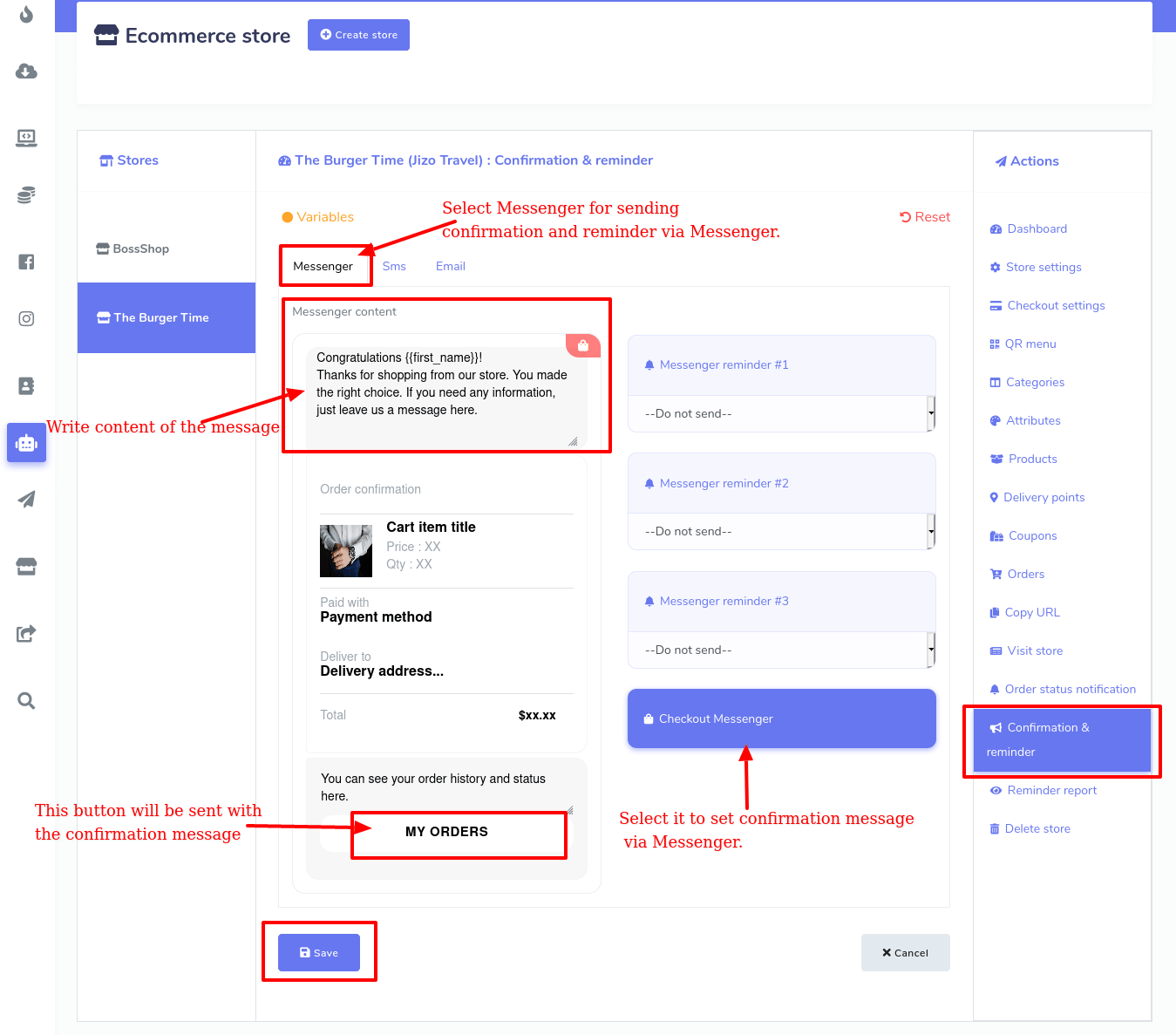
इसी तरह, आप एसएमएस और ईमेल के लिए पुष्टिकरण संदेश सेट कर सकते हैं।
दूसरी ओर, Zoocial का ईकॉमर्स स्टोर एक घंटे से 24 घंटे के भीतर लगातार तीन परित्यक्त कार्ट रिमाइंडर भेज सकता है। और आप प्रत्येक परित्यक्त कार्ट रिमाइंडर को अलग तरह से सेट कर सकते हैं। पुष्टि संदेशों की तरह, मैसेंजर के लिए परित्यक्त कार्ट रिमाइंडर सेट करने के लिए, पहले, शीर्ष पर मैसेंजर का चयन करें और फिर किसी भी मैसेंजर रिमाइंडर का चयन करें। फिर इसके नीचे क्लिक करें और एक ड्रॉप-डाउन मेनू दिखाई देगा। ड्रॉप-डाउन मेनू से, आप उस घंटे (1 घंटे से 24 घंटे तक) का चयन कर सकते हैं जिस पर आप रिमाइंडर भेजना चाहते हैं। बेशक, आप ड्रॉप-डाउन मेनू से 'नहीं भेजें' विकल्प चुनकर रिमाइंडर को रोक सकते हैं।
आप 'मैसेंजर सामग्री' बॉक्स में सामग्री को संपादित या फिर से लिख सकते हैं।
उत्पाद लिंक विवरण देखें नामक बटन में एम्बेड किया गया है, उत्पाद लिंक एम्बेड किया गया है और एम्बेडेड चेकआउट पृष्ठ के साथ 'चेकआउट' बटन स्वचालित रूप से रिमाइंडर में जुड़ जाएगा। बेशक, आप दो बटनों के लेबल बदल सकते हैं। विवरण देखें बटन पर क्लिक करके, ग्राहक कार्ट में जोड़े गए सभी आइटम देख सकता है। साथ ही, चेकआउट बटन पर क्लिक करके, ग्राहक सीधे चेकआउट पृष्ठ में प्रवेश करते हैं। आप उत्पादों पर छूट देने के लिए संदेश बॉक्स में सामग्री संपादित करते समय एक कूपन कोड भी डाल सकते हैं।
यदि कोई ग्राहक आपके आभासी रेस्तरां को छोड़ देता है और वापस लौटता है और एक परित्यक्त कार्ट रिकवरी भेजे जाने से पहले खरीदारी पूरी कर लेता है, तो परित्यक्त कार्ट रिकवरी रिमाइंडर स्वचालित रूप से बंद हो जाएगा, और इसके बजाय, एक पुष्टिकरण संदेश भेजा जाएगा। इसी तरह, एक परित्यक्त कार्ट रिकवरी रिमाइंडर प्राप्त करना, यदि कोई ग्राहक आपके वर्चुअल रेस्तरां में लौटता है और खरीदारी पूरी करता है, तो कतार में अन्य रिकवरी रिमाइंडर बंद कर दिए जाएंगे, और इसके बजाय, एक पुष्टिकरण संदेश भेजा जाएगा।
अनुस्मारक रिपोर्ट:
आप डैशबोर्ड के बाएं पैनल पर रिमाइंडर रिपोर्ट पर क्लिक करके परित्यक्त कार्ट रिमाइंडर रिपोर्ट देख सकते हैं।
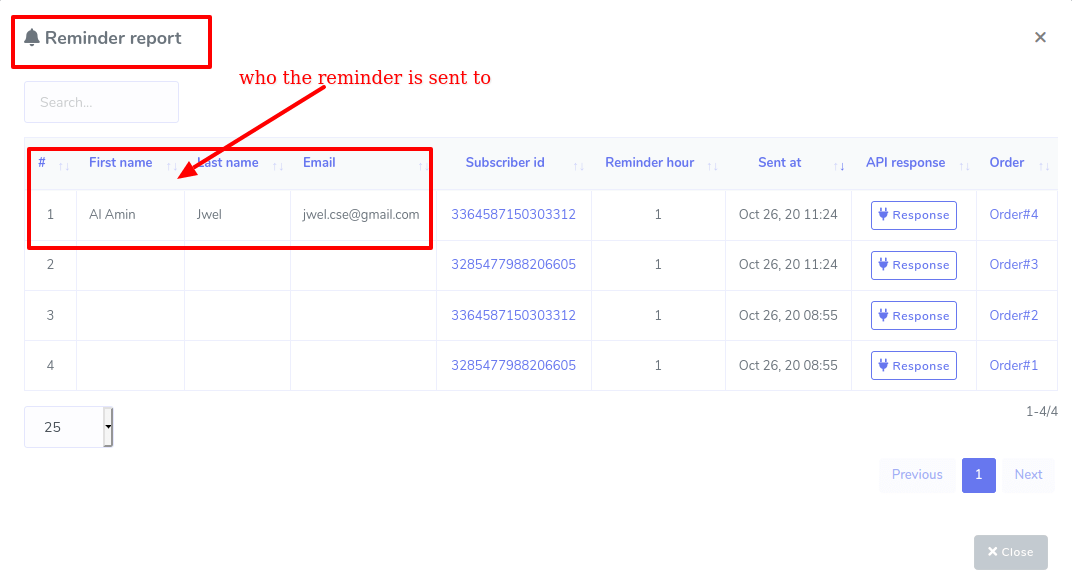
पुष्टि और अनुस्मारक
एक बार जब आप अपना वर्चुअल रेस्तरां बनाना समाप्त कर लेते हैं, तो आपको उन्हें अपने ग्राहकों को प्रदान करने के लिए क्यूआर कोड की आवश्यकता होती है - क्यूआर कोड को स्कैन करके, आपके ग्राहक न केवल फेसबुक मैसेंजर के माध्यम से बल्कि ब्राउज़रों पर भी आसानी से आपके रेस्तरां में प्रवेश कर सकते हैं।
क्यूआर कोड प्राप्त करने के लिए, क्यूआर मेनू पर क्लिक करें और सीधे 'क्यूआर मेनू' पृष्ठ दिखाई देगा। पेज पर आपको दो क्यूआर कोड दिखाई देंगे- एक मैसेंजर के लिए और दूसरा ब्राउजर के लिए। डाउनलोड बटन पर क्लिक करके आप क्यूआर कोड आसानी से डाउनलोड कर सकते हैं।
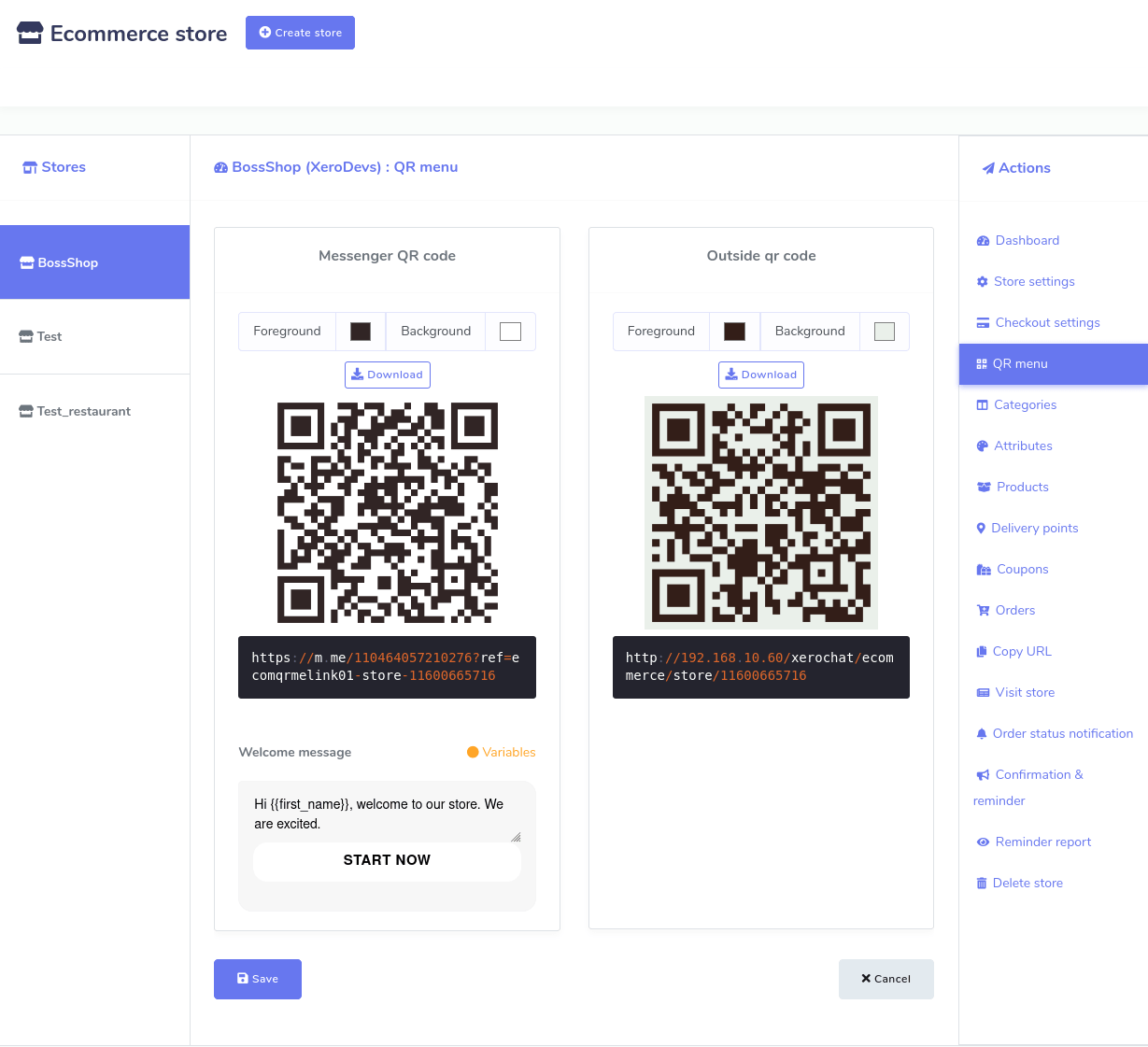
अब क्यूआर कोड प्रिंट करें और इसे किसी भी उपयुक्त जगह पर संलग्न करें, उदाहरण के लिए, दीवार पर और मेज पर ताकि आपके ग्राहक आपके वर्चुअल स्टोर में प्रवेश करने के लिए क्यूआर कोड को आसानी से देख सकें और स्कैन कर सकें, अर्थात वर्चुअल मेनू प्राप्त कर सकें। एक बार क्यूआर कोड स्कैन हो जाने के बाद, वर्चुअल मेनू आपके मोबाइल स्क्रीन पर मैसेंजर के अंदर या ब्राउज़र पर दिखाई देगा। आभासी मेनू से, आपके ग्राहक भोजन का चयन कर सकते हैं और आपके वेटर से बात किए बिना आपके रेस्तरां की टेबल पर बैठकर ऑर्डर दे सकते हैं।
कोविड-19 महामारी में, क्यूआर कोड मेनू आवश्यक हो जाता है क्योंकि इसके उपयोग से लोगों को बाहर खाना खाते समय किसी व्यक्ति के सीधे संपर्क में आने की आवश्यकता नहीं होती है।
मैसेंजर क्यूआर कोड के तहत आप अपने ग्राहकों के लिए स्वागत संदेश लिख सकते हैं। मैसेज लिखने के बाद सेव बटन पर क्लिक करें। फिर आपका क्यूआर कोड आपके द्वारा लिखे गए संदेश को होल्ड करेगा।
भेंट की दुकान
यह देखने के लिए कि आपका वर्चुअल रेस्टोरेंट कैसे सेट है, 'एक्शन मेन्यू' में 'विज़िट स्टोर' विकल्प पर क्लिक करें और आप एक नए टैब में अपने वर्चुअल रेस्टोरेंट पर रीडायरेक्ट कर देंगे।
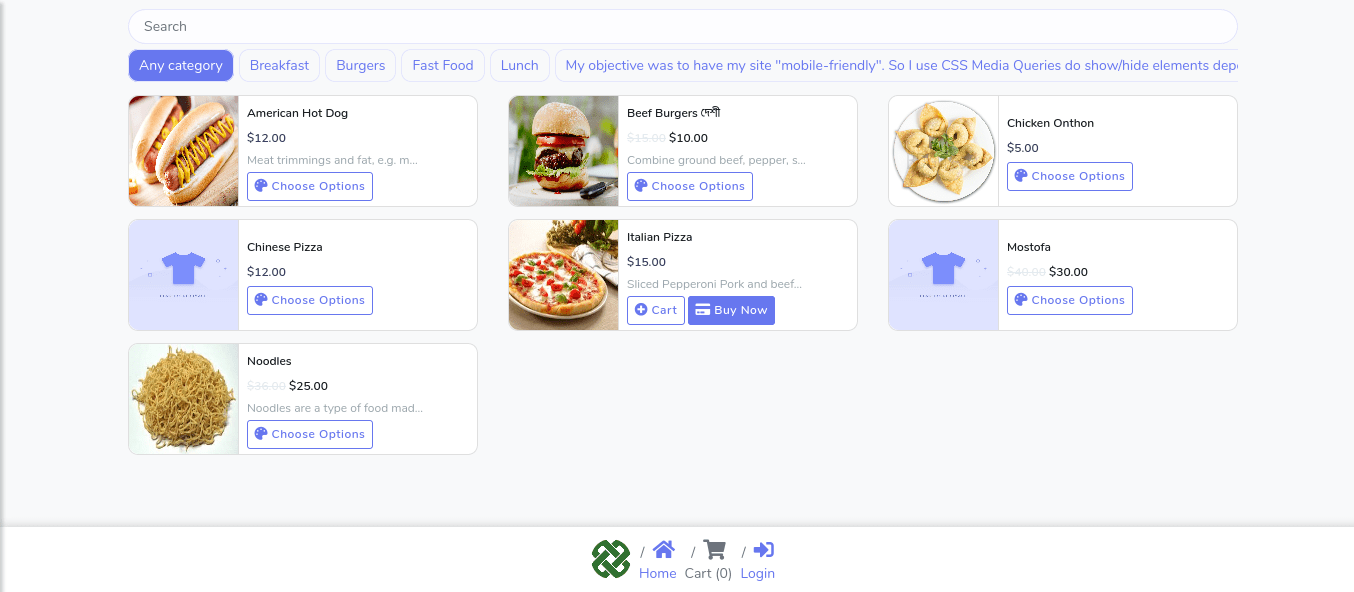
यूआरएल कॉपी करें
एक बार जब आप अपना वर्चुअल रेस्तरां बनाना समाप्त कर लेते हैं, तो 'ईकॉमर्स स्टोर' ने आपके वर्चुअल रेस्तरां के लिए अलग-अलग url- स्टोर url, ऑर्डर url, उत्पाद url और कानूनी url- बना दिए हैं।
यदि आप अपने वर्चुअल रेस्तरां को सीधे Facebook पेज मैसेंजर से एकीकृत करना चाहते हैं, तो आपको url की आवश्यकता होगी। और अगर ऐसा है, तो आपके क्लाइंट को आपकी वर्चुअल दुकान तक पहुंच प्राप्त करने के लिए फेसबुक पेज पर संदेश भेजना होगा।
यूआरएल प्राप्त करने के लिए, डैशबोर्ड के बाएं पैनल पर 'कार्रवाई मेनू' में 'यूआरएल कॉपी करें' विकल्प पर क्लिक करें। तत्काल, कॉपी यूआरएल पृष्ठ चार प्रकार के यूआरएल के साथ दिखाई देगा। रेस्तरां को फेसबुक पेज पर एकीकृत करने के लिए आपको दो प्रकार के यूआरएल - स्टोर यूआरएल और उत्पाद यूआरएल - की जरूरत है।
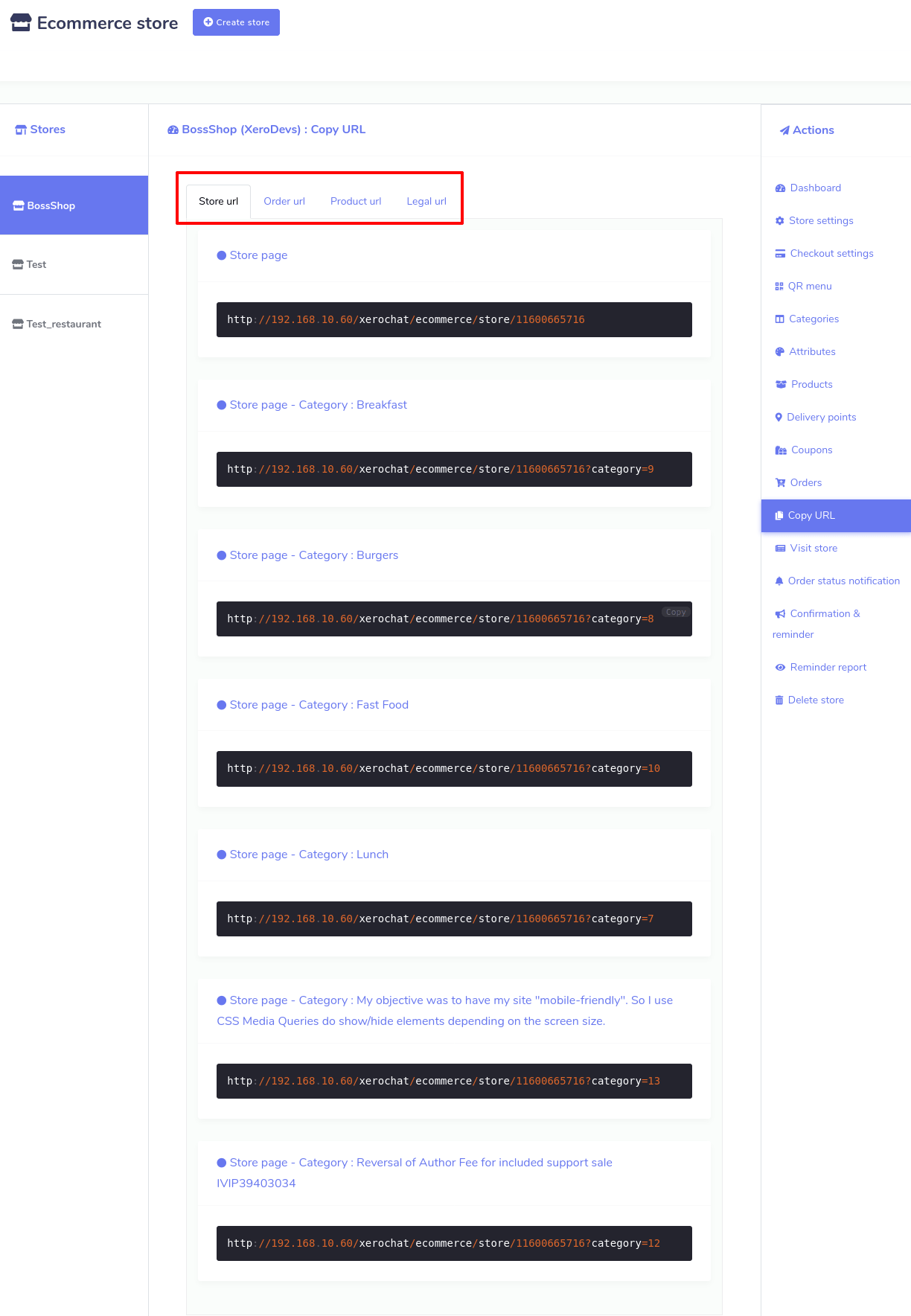
अब स्टोर url और उत्पाद url को कॉपी करें और Zoocial के मैसेंजर बॉट में जाएं।
Messenger बॉट पर क्लिक करें > बॉट सेटिंग > एक्शन> बॉट रिप्लाई जोड़ें> बॉट रिप्लाई सेटिंग फॉर्म भरें.
मैसेंजर बॉट फीचर में सबसे ऊपर आपको 'बॉट सेटिंग' दिखेगा। एक्शन बटन पर क्लिक करें, तुरंत 'बॉट सेटिंग्स' नामक पेज दिखाई देगा। पृष्ठ के शीर्ष-दाईं ओर एड बॉट रिप्लाई पर क्लिक करें और एक फॉर्म दिखाई देगा जिसे आपको अपने वर्चुअल रेस्तरां को मैसेंजर बॉट के साथ एकीकृत करने के लिए भरना होगा।
सबसे पहले, आपको अल्पविराम से अलग करके एक बॉट नाम और कीवर्ड प्रदान करना होगा। कीवर्ड्स के आधार पर बॉट जवाब देगा। अब, आपको उत्तर प्रकार का चयन करना होगा। अपनी दुकान को Messenger के साथ एकीकृत करने के लिए, आपको अपने वर्चुअल रेस्टोरेंट से कॉपी किए गए url प्रदान करने होंगे. इसलिए, आपको किसी भी उत्तर प्रकार का चयन करना होगा जो बटन प्रकार के साथ आता है जो यूआरएल का समर्थन करता है। वैसे भी, बटन के उत्तर प्रकार और किसी भी वेब यूआरएल और वेबव्यू बटन के साथ टेक्स्ट का चयन करें। वेब व्यू को पूरा चुनें और वेब यूआरएल नाम का एक बॉक्स दिखाई देगा- यहां यूआरएल के बाद। यदि आप एक स्टोर यूआरएल प्रदान करते हैं, तो पूरी दुकान फेसबुक मेसेंजर के अंदर दिखाई देगी, जबकि उत्पाद यूआरएल के लिए विशिष्ट उत्पाद दिखाई देगा। 'अधिक बटन जोड़ें' और 'अधिक उत्तर जोड़ें' बटन पर क्लिक करके, आप अधिक बटन और उत्तर जोड़ सकते हैं।
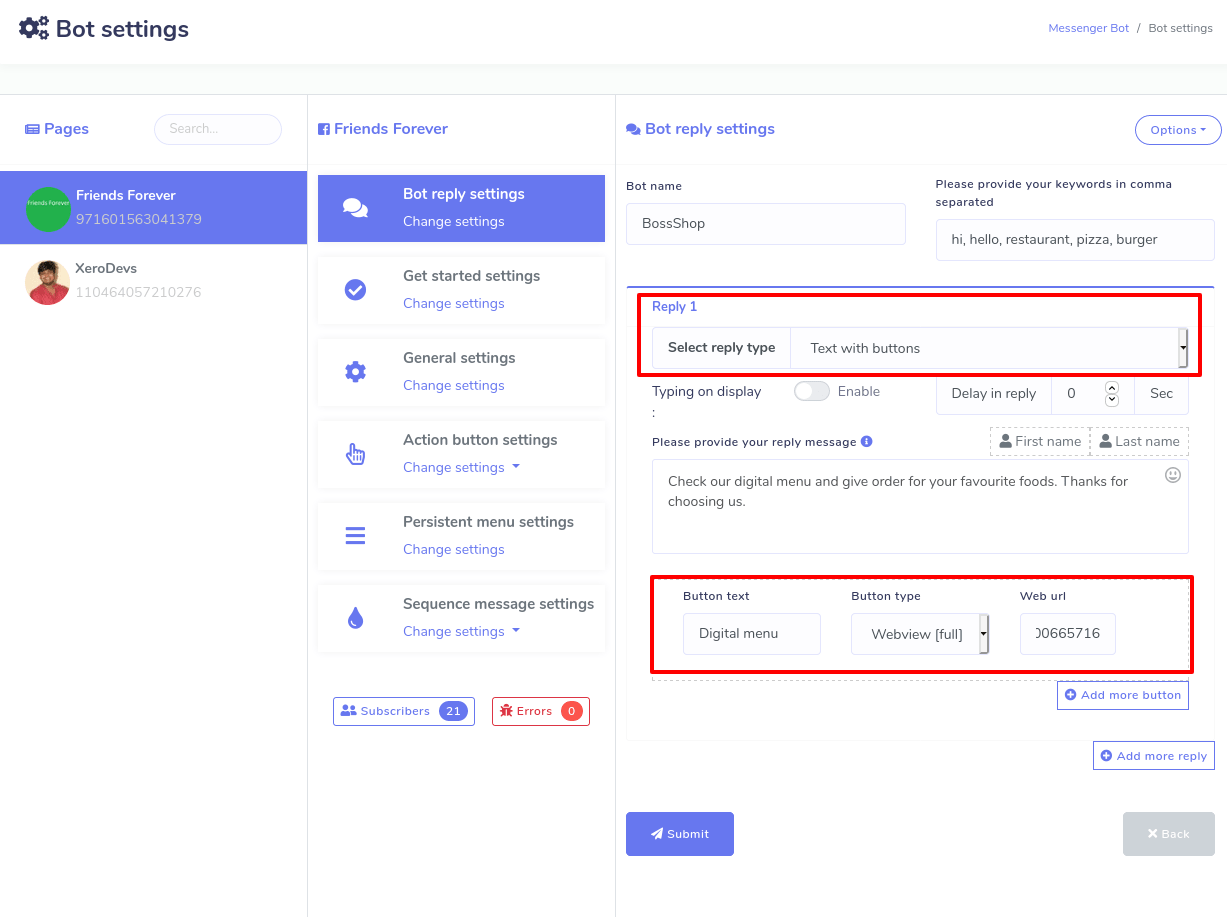
इसके अलावा, पोस्टबैक बटन द्वारा, आप श्रेणियों में उत्पाद प्रदान कर सकते हैं। आखिरकार, अपने वर्चुअल रेस्टोरेंट के लिए बॉट सेटिंग को सेव करने के लिए सबमिट बटन पर क्लिक करें। अब मैसेंजर बॉट मैसेंजर के अंदर आपके वर्चुअल रेस्टोरेंट को हैंडल करेगा। यानी आपके क्लाइंट मैसेज भेजकर आपके वर्चुअल रेस्टोरेंट में एंट्री कर सकते हैं।
